Реакт – это популярная библиотека JavaScript, которая позволяет создавать одностраничные приложения с помощью компонентного подхода. Если вы только начинаете знакомиться с Реакт, то возможно, вас интересует вопрос: "Как создать Реакт-приложение в папке?". В этой подробной инструкции мы расскажем вам о каждом шаге, чтобы вы могли создать свое первое Реакт-приложение в своей рабочей папке.
Прежде всего, вам понадобится установить Node.js на свой компьютер. Node.js включает в себя пакетный менеджер NPM, который будет использоваться для установки и управления зависимостями вашего Реакт-приложения. Вы можете загрузить Node.js с официального сайта nodejs.org и следовать инструкциям для установки на вашу операционную систему.
После установки Node.js вы можете открыть командную строку или терминал и перейти в папку, в которой вы хотите создать свое Реакт-приложение. Затем введите следующую команду:
npx create-react-app my-app Эта команда создаст новую папку с именем "my-app" и установит в ней все необходимые файлы и зависимости для Реакт-приложения. Это может занять некоторое время, в зависимости от скорости вашего интернет-соединения.
По завершении установки вы можете перейти в созданную папку вашего Реакт-приложения с помощью команды:
cd my-app Теперь вы готовы запустить свое Реакт-приложение. Введите следующую команду:
npm start Эта команда запустит разработческий сервер Реакта, и ваше приложение будет доступно по адресу http://localhost:3000. Вы можете открыть этот адрес в своем веб-браузере и увидеть стандартное Реакт-приложение "Welcome to React".
Теперь вы готовы начать разработку своего Реакт-приложения. Вы можете изменять и добавлять компоненты, стили и функциональность вашего приложения, и разработческий сервер Реакта автоматически обновит страницу с вашими изменениями.
Таким образом, вы только что узнали, как создать Реакт-приложение в папке. Мы рассказали вам о каждом шаге, от установки Node.js до запуска и разработки вашего приложения. Теперь у вас есть все необходимое для начала создания своих собственных Реакт-приложений. Удачи в разработке!
Выбор папки для создания приложения
Перед созданием React-приложения необходимо выбрать папку, в которой оно будет создано. Это может быть любая папка на компьютере, но рекомендуется выбирать папку, где у вас уже хранятся проекты или где вы планируете хранить ваши React-приложения.
Если у вас уже есть папка для хранения проектов, вы можете создать в ней отдельную папку для нового React-приложения. Например, если ваша основная папка для проектов называется "Projects", вы можете создать папку "ReactApp" внутри этой основной папки.
Если же у вас нет отдельной папки для проектов, вы можете создать новую папку и назвать ее как вам удобно. Например, "MyReactProjects" или "WebDevelopment". Затем вы можете создать папку для нового React-приложения внутри этой основной папки.
Выбор папки для создания приложения важен для того, чтобы легко находить и управлять своими проектами. Поэтому рекомендуется выбирать понятные и информативные названия папок, которые отражают содержимое проектов.
Теперь, когда вы выбрали папку для создания приложения, вы можете перейти к следующему шагу - установке React и созданию нового приложения.
Установка необходимых инструментов

Перед тем как начать создавать React-приложение в папке, необходимо установить несколько инструментов, которые помогут в разработке:
1. Node.js: React требуется Node.js, так как он использует его для выполнения команд и сборки проекта. Вы можете загрузить Node.js с официального сайта: https://nodejs.org/. Устанавливайте последнюю стабильную версию для вашей операционной системы.
2. Среда разработки: React-приложение можно создавать в любой среде разработки (IDE) или текстовом редакторе. Некоторые из популярных сред разработки для React включают Visual Studio Code, Sublime Text, Atom и WebStorm.
3. Командная строка: Для взаимодействия с Node.js и выполнения команд установленных модулей важно иметь доступ к командной строке. В Windows это может быть командная строка CMD или PowerShell, в macOS - Терминал, в Linux - Терминал или Консоль.
После установки всех необходимых инструментов можно приступить к созданию React-приложения в папке и написанию кода.
Инициализация нового React-приложения
Перед тем, как начать запускать React-приложение в папке, необходимо установить зависимости и выполнить инициализацию. Чтобы начать, убедитесь, что у вас установлен Node.js и npm (пакетный менеджер для Node.js).
Шаг 1: Откройте командную строку (терминал) в папке, где вы хотите создать новое React-приложение.
Шаг 2: Введите команду:
- npm init react-app название_приложения
Эта команда создаст новую папку, содержащую все необходимые файлы для React-приложения.
Шаг 3: Перейдите в созданную папку командой:
- cd название_приложения
Шаг 4: Теперь вы можете запустить React-приложение, введя команду:
- npm start
После этого приложение будет запущено в режиме разработки и доступно по адресу http://localhost:3000.
Готово! Теперь вы можете начать разрабатывать свое новое React-приложение в выбранной папке.
Структура созданного приложения
После создания React-приложения в папке вы увидите следующую структуру:
node_modules- папка, содержащая все зависимости проектаpublic- папка, содержащая файлы, которые будут доступны публично. Здесь находится файлindex.html, который является точкой входа в приложениеsrc- папка, содержащая исходный код вашего React-приложения.gitignore- файл, который указывает системе контроля версий Git, какие файлы и папки должны быть проигнорированыpackage.json- файл, который содержит информацию о вашем проекте, включая его зависимости и скриптыpackage-lock.json- файл, который содержит точную информацию о версиях установленных пакетов, чтобы гарантировать одинаковые версии при повторных установкахREADME.md- файл, содержащий описание вашего проекта, инструкции по установке и использованию
В папке src вы найдете следующую структуру:
App.js- основной компонент вашего приложенияindex.js- файл, отвечающий за рендеринг вашего приложения в корневой элемент на страницеindex.css- файл со стилями, применяемыми к вашему приложению
Вы можете добавлять другие файлы и папки в src для организации вашего кода. Общая структура зависит от вашего проекта и ваших предпочтений. Однако, важно сохранять логическую организацию вашего кода и файловой структуры для удобства разработки и поддержки приложения.
Запуск React-приложения в режиме разработки
После создания нового React-приложения, вам потребуется запустить его в режиме разработки для проверки и тестирования. Следуйте этим шагам, чтобы запустить ваше приложение:
- Откройте командную строку (терминал) в папке вашего React-приложения.
- Введите команду
npm startи нажмите Enter. - React-приложение автоматически откроется в вашем браузере по адресу
http://localhost:3000.
Вы увидите страницу приветствия React-приложения, которая будет автоматически обновляться при внесении изменений в код. Этот режим разработки поддерживает горячую перезагрузку, что позволяет вам видеть изменения сразу без перезагрузки страницы.
Создание продуктовой сборки и ее развертывание
После завершения разработки React-приложения необходимо создать "продуктовую сборку", то есть собрать все компоненты и зависимости в один файл для упрощения развертывания на сервере.
Для создания продуктовой сборки воспользуемся инструментом "Create React App". Следуйте инструкциям ниже:
- Откройте командную строку или терминал и перейдите в папку с React-приложением.
- Установите "Create React App", если он еще не установлен, командой:
npm install -g create-react-app - Создайте новую продуктовую сборку, выполнив команду:
npx create-react-app build - После успешного выполнения команды, в папке "build" будет создана продуктовая сборка вашего приложения.
После успешного создания продуктовой сборки, ее можно развернуть на сервере. Для этого выполните следующие действия:
- Переместите папку "build" на сервер в папку, доступную для веб-сервера.
- Настройте веб-сервер таким образом, чтобы он обслуживал содержимое папки "build" для вашего домена или поддомена.
- При необходимости измените файл настроек веб-сервера, чтобы поддержать маршрутизацию React-приложения.
После развертывания продуктовой сборки на сервере, ваше React-приложение будет доступно пользователю по адресу вашего домена или поддомена.